题目内容
Lightroom cc 2018教程:修饰局部色调
题目答案
1、在工具条上选取画笔工具;选中照片显示区域下方的“显示选定的蒙版叠加”复选框;在右侧“调整画笔”选线面板中的“画笔”选项下设置“大小”为8、“羽化”为50;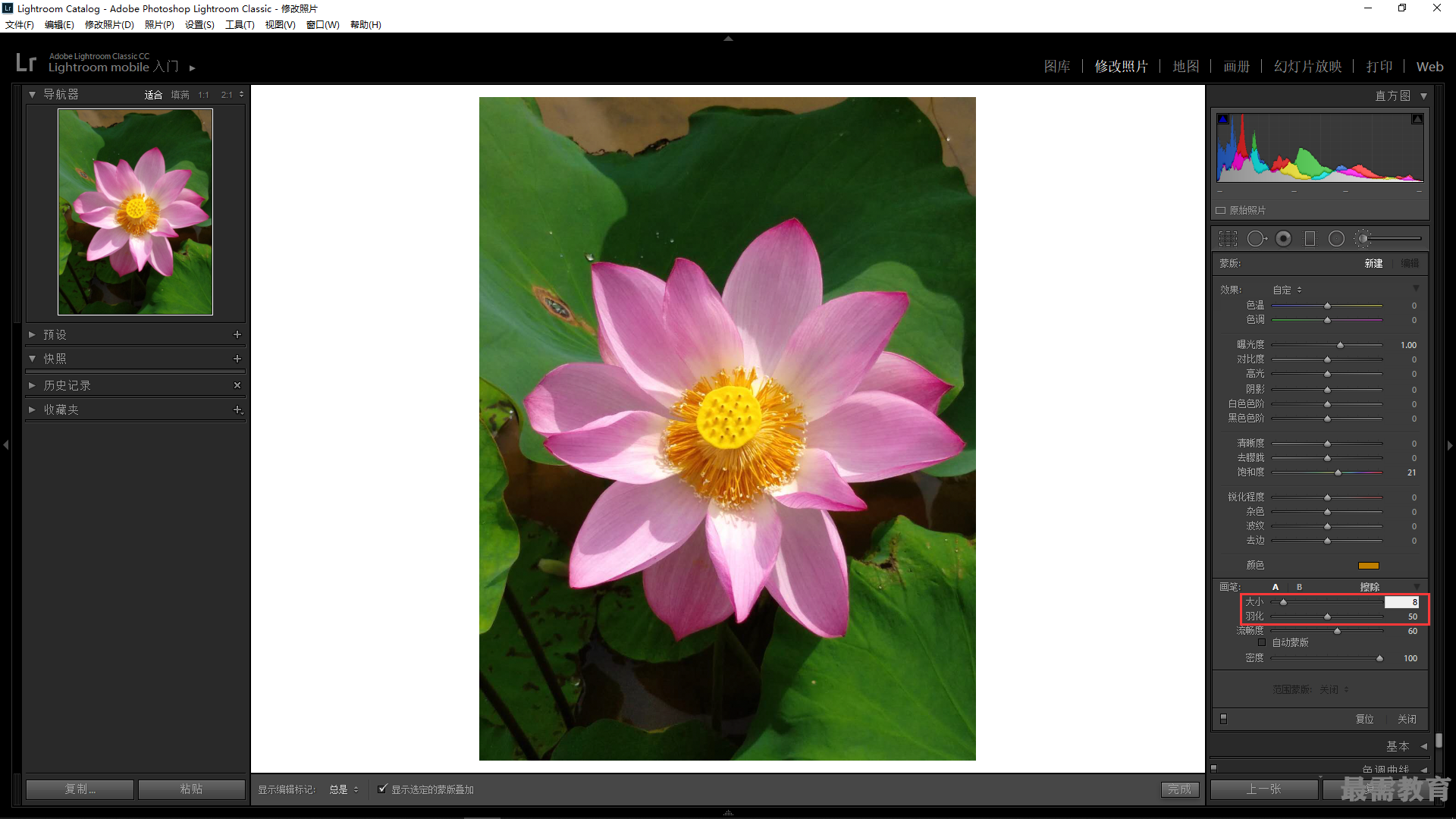
2、设置完成后,在图像的背景区域进行涂抹;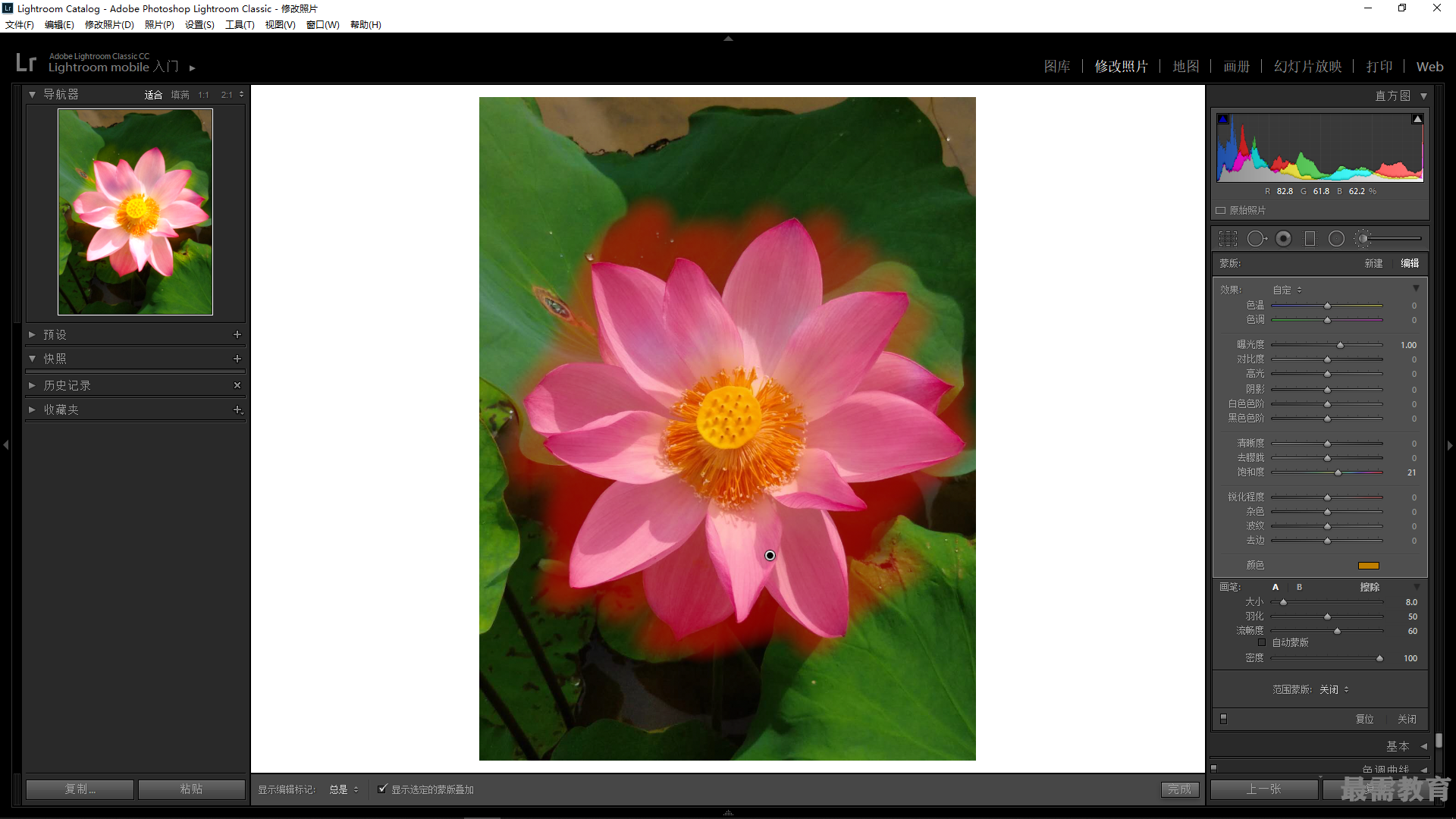
3、在“画笔”选项下选择“擦除”选项;设置“大小”为2、“羽化”为100,在图像的背景区域进行涂抹,擦除相应的蒙版区域;
4、在“调整画笔”选项面板中设置“对比度”为-100;设置“阴影”为32;设置“黑色色阶”为81;设置“锐化程度”为100;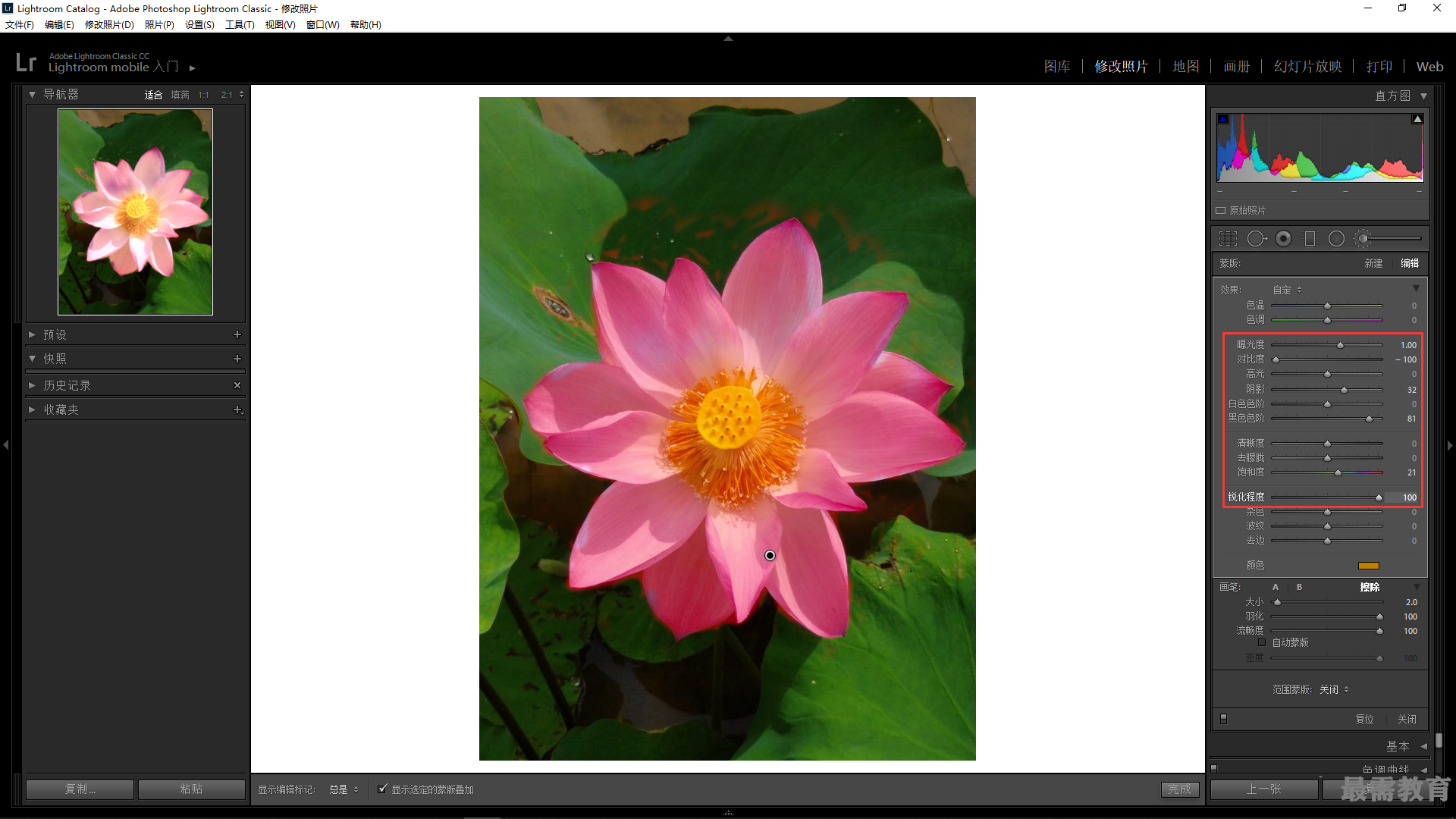
5、取消选中图像显示区域下方的“显示选定的蒙版叠加”复选框,查看图像效果,单击右下角的“完成”按钮;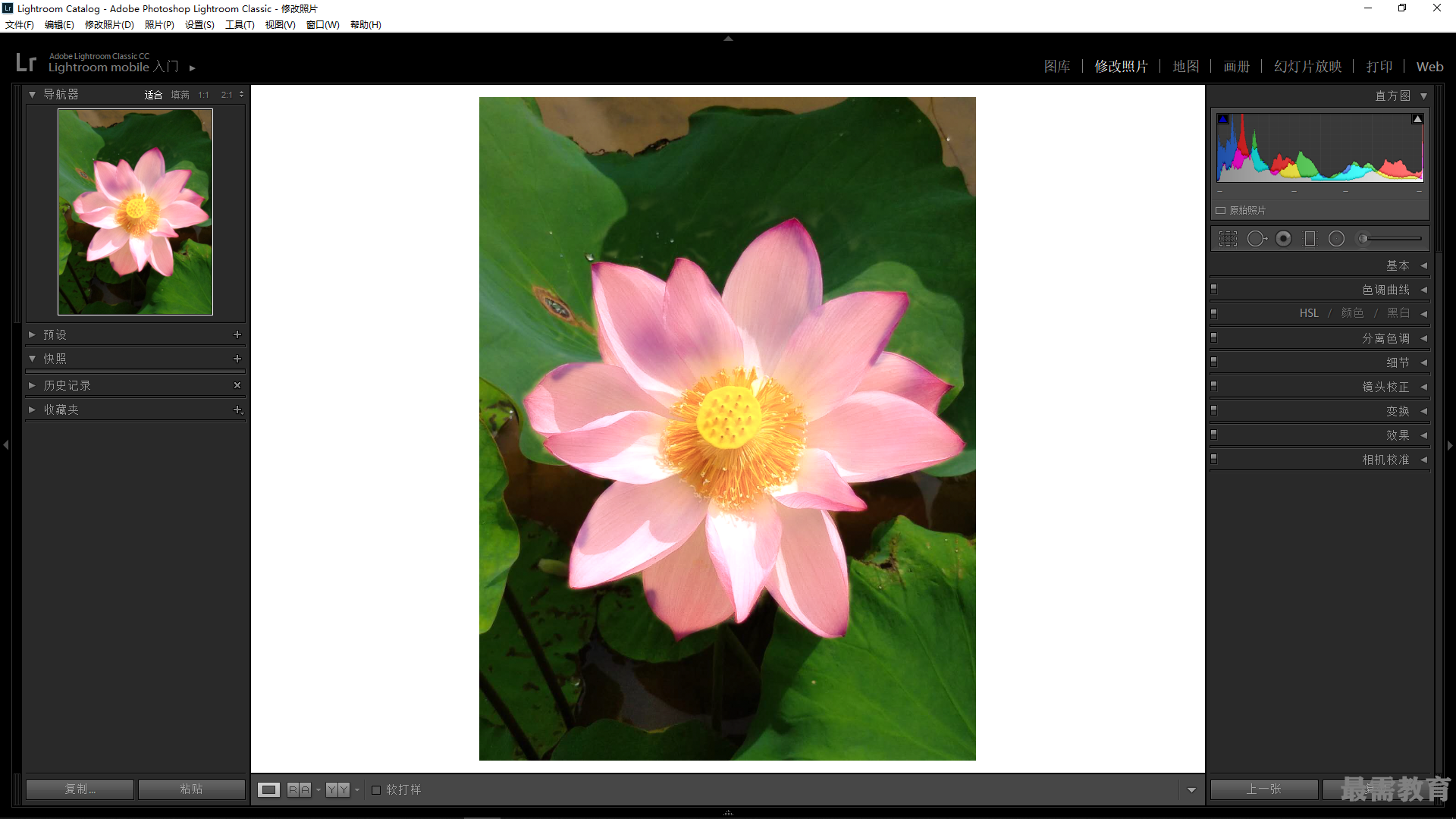
6、展开“效果”面板,在“裁剪后暗角”选项区中设置“数量”为32、“中点”为22、“圆度”为50与“羽化”为100;
7、执行上述操作后,即可添加暗角。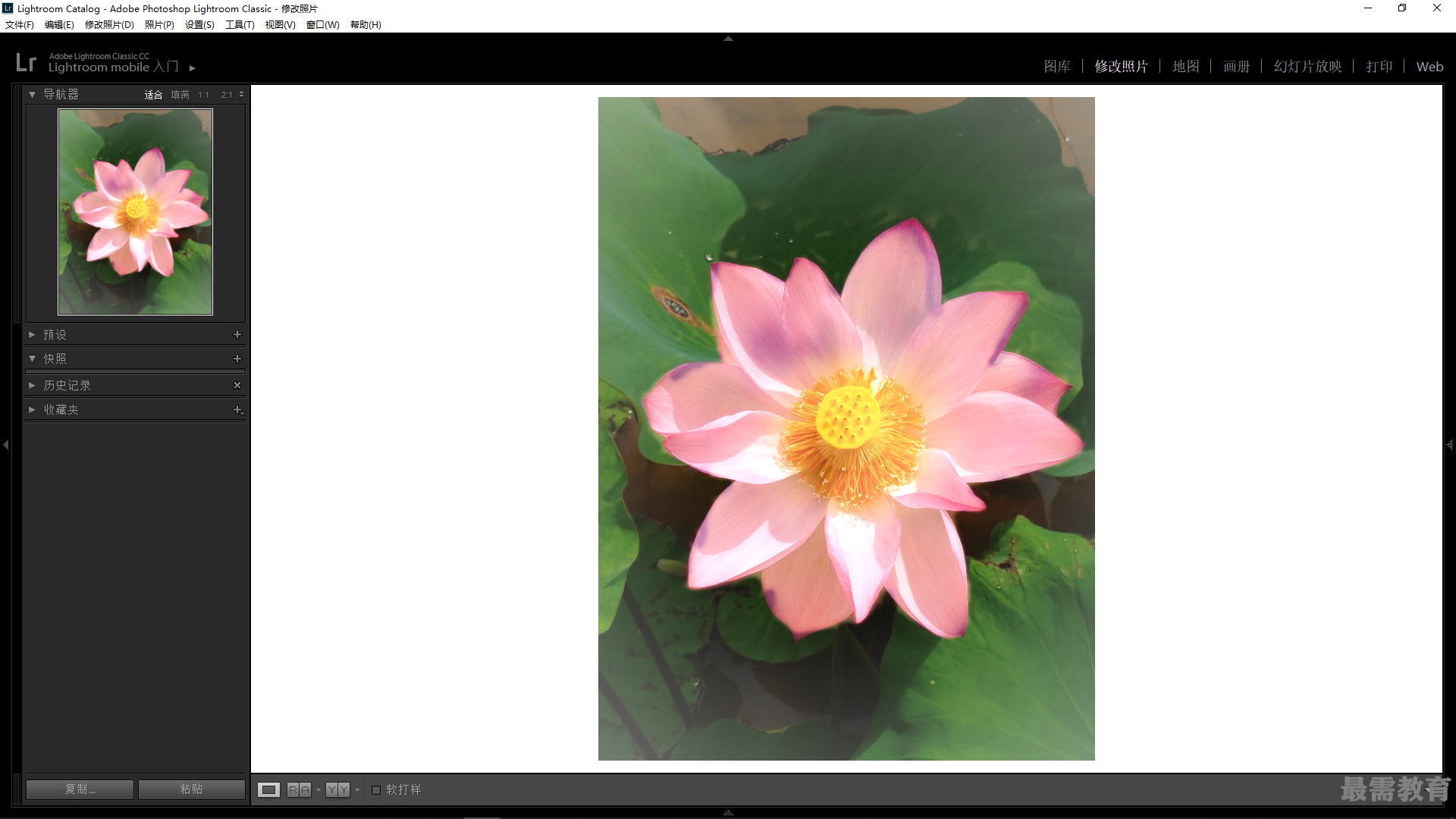




点击加载更多评论>>